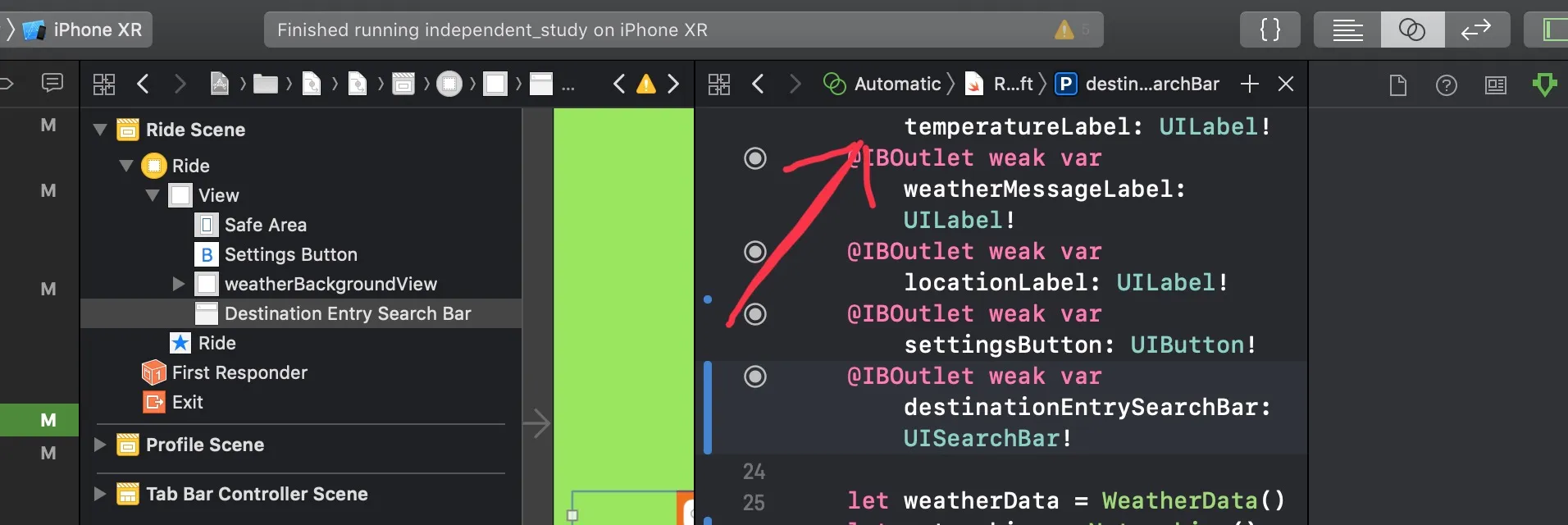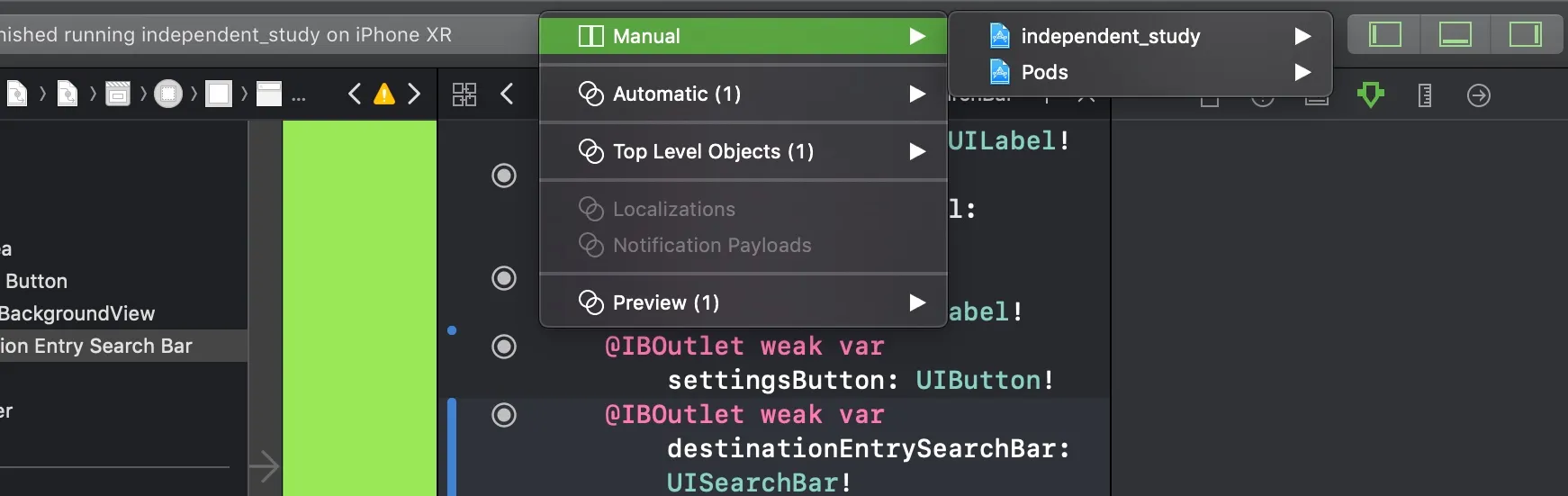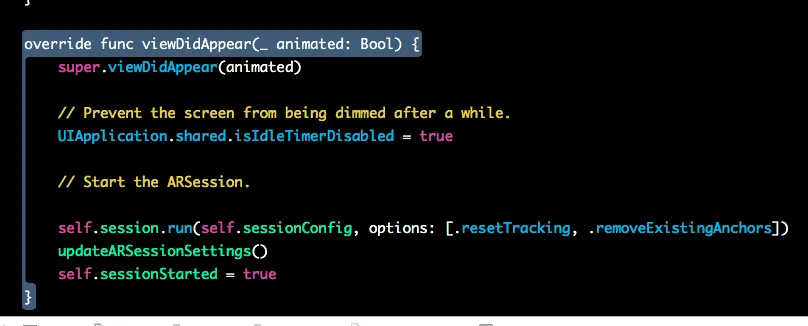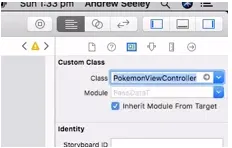Assistant Editor中显示的"ViewController.swift"的源代码与Main Editor中显示的源代码不同。
Main Editor中的"ViewController.swift":
// ViewController.swift
// FoodTracker
import UIKit
class ViewController: UIViewController, UITextFieldDelegate {
// MARK: Properties
@IBOutlet weak var nameTextField: UITextField!
@IBOutlet weak var mealNameLabel: UILabel!
@IBOutlet weak var mainButton: UIButton!
override func viewDidLoad() {
super.viewDidLoad()
nameTextField.delegate = self
}
// MARK: UITextFieldDelegate
func textFieldShouldReturn(textField: UITextField) -> Bool {
textField.resignFirstResponder()
return true
}
func textFieldDidEndEditing(textField: UITextField) {
mealNameLabel.text = textField.text
}
// MARK: Actions
@IBAction func setDefaultLabelText(sender: UIButton) {
mealNameLabel.text = "DEFAULT text"
// mainButton.tintColor = UIColor.darkTextColor()
}
}
在
辅助编辑器中的"ViewController.swift"://
// ViewController.swift
// FoodTracker
import UIKit
internal class ViewController : UIViewController, UITextFieldDelegate {
@IBOutlet weak internal var nameTextField: UITextField!
@IBOutlet weak internal var mealNameLabel: UILabel!
@IBOutlet weak var mainButton: UIButton!
override internal func viewDidLoad()
internal func textFieldShouldReturn(textField: UITextField) -> <<error type>>
internal func textFieldDidEndEditing(textField: UITextField) -> <<error type>>
@IBAction internal func setDefaultLabelText(sender: UIButton) -> <<error type>>
}
因此,这些是完全不同的文件,但具有相同的名称。在助理编辑器中显示的是接口,而在主要编辑器中显示的是接口的实现,对吗?
这似乎有点奇怪,但接口和实现类具有相同的名称?当我在Xcode中工作时,我需要注意有时两个文件可以(经常?)拥有相同的名称?